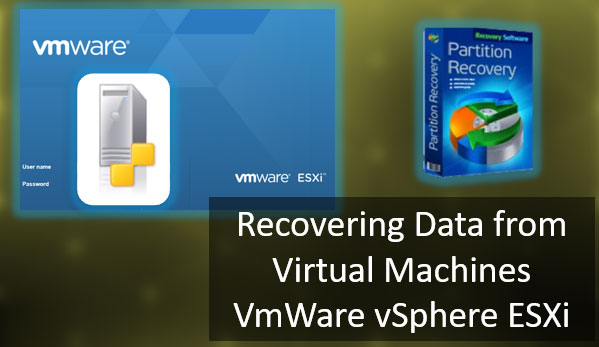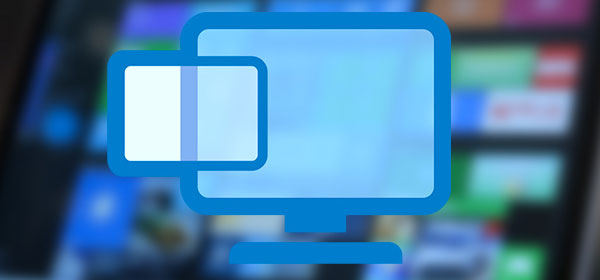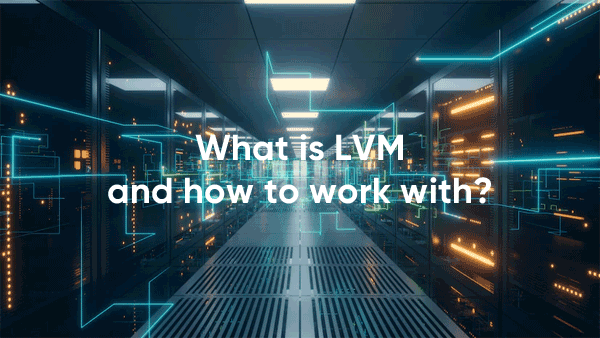¿Cómo Recuperar Datos Después de Restablecer Windows a la Configuración de Fábrica? Esto se refiere a la operación disponible en las versiones de Windows 8.1, 10 y 11, conocida como restablecer el equipo a su estado original, o restablecimiento de fábrica. Existen varios métodos para recuperar datos perdidos después de realizar esta operación.
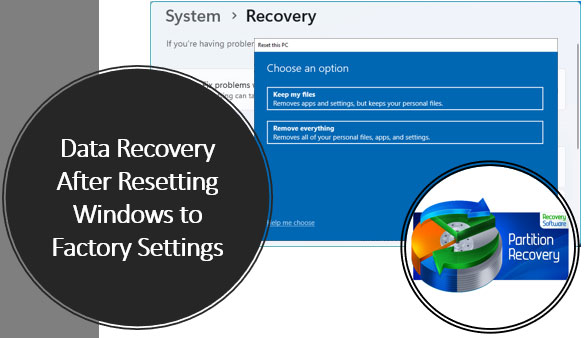
Contenido
- Recuperar Datos desde la Carpeta Windows.Old
- Recuperar Datos desde una Copia de Seguridad de Windows
- Software de Recuperación de Datos
Recuperar Datos desde la Carpeta Windows.Old
Restablecer el equipo a su estado original esencialmente significa reinstalar Windows. Sin embargo, no es una instalación limpia en una unidad C formateada, sino una que retiene ciertos datos. Esta operación preserva el nombre del equipo, la activación de Windows y las cuentas de usuario. También puede guardar archivos en las carpetas de perfil en la unidad C si elegimos esa opción.
Sin embargo, esta operación no guarda nuestros programas y aplicaciones, sus configuraciones, documentos, proyectos, etc. Después de restablecer Windows, los programas y aplicaciones deben ser reinstalados. Sus datos pueden ser extraídos de la carpeta Windows.Old.
Windows.Old es una carpeta especial para recuperar archivos después de restablecer Windows. Contiene archivos de carpetas del sistema como Program Files, PerfLogs, Users, AppData y más. Esta carpeta se crea cuando:
- Se restablece Windows a su estado original;
- Se actualiza a una nueva versión de Windows;
- Se instala Windows desde un medio de instalación con el tipo de instalación «Actualizar» seleccionado.
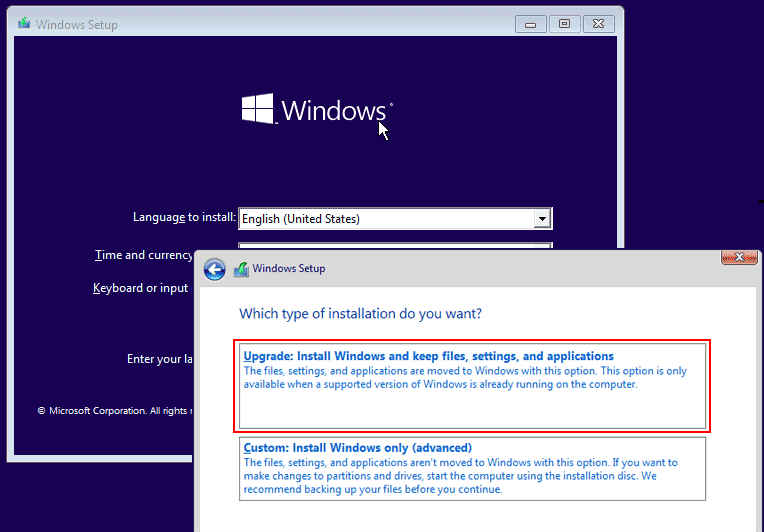
Después de estas operaciones, la carpeta Windows.Old aparece en la raíz de la unidad C.
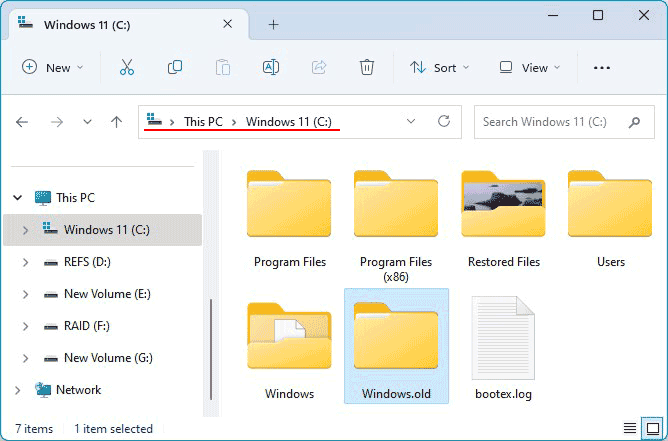
Podemos extraer datos de ella.
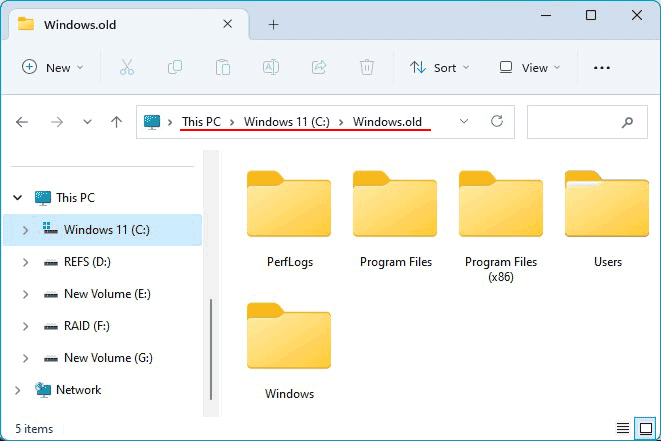
Para más detalles sobre esta carpeta, consulta el artículo «Restaurar Archivos de una Instalación Anterior de Windows (Windows.old)».
Nota: La carpeta Windows.Old puede tener periodos de retención específicos. Además, esta carpeta puede ser eliminada como parte de la limpieza del sistema.
Recuperar Datos desde una Copia de Seguridad de Windows
Una solución condicional para recuperar datos después de un restablecimiento de fábrica es copias de seguridad de datos o de Windows.
Si existe una copia de seguridad de Windows pero no se utilizó para resolver el problema del equipo, y en su lugar se realizó un restablecimiento de fábrica, esta copia de seguridad puede ser utilizada para recuperar los datos capturados en la imagen del sistema.
Muchos programas de copia de seguridad permiten montar imágenes de copia de seguridad para que se muestren en el Explorador de Archivos. Si la copia de seguridad de Windows se realizó utilizando la función de archivado del sistema, los archivos pueden ser extraídos de la copia de seguridad utilizando herramientas del sistema.
Software de Recuperación de Datos
¿Cómo recuperar datos después de restablecer el PC si la carpeta Windows.Old no está presente, o el restablecimiento se realizó sin guardar los archivos de usuario en la unidad C? Esto es esencialmente lo mismo que recuperar datos después de reinstalar Windows. En tales casos, se debe utilizar software de recuperación de datos.
Importante: Si se utilizó la función de limpieza del disco durante el restablecimiento de Windows, que destruye datos para evitar su recuperación, incluso los programas más efectivos tendrán mínimas posibilidades de recuperar los datos.
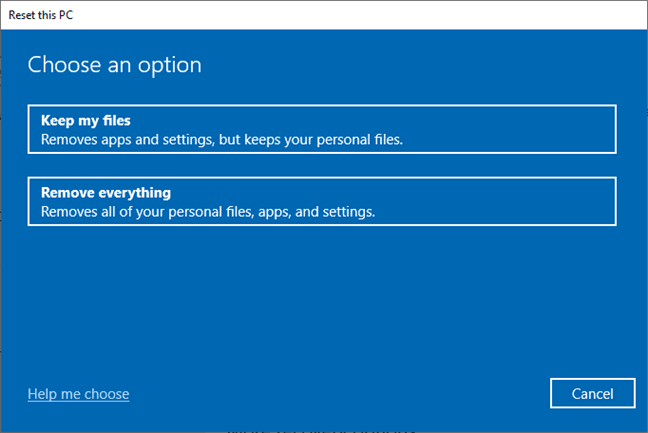
Utilidad Windows File Recovery
Una solución gratuita para recuperar datos eliminados es la utilidad de consola Windows File Recovery. Funciona a través de la línea de comandos en Windows 10 y 11. Instrucciones detalladas sobre cómo usarla se pueden encontrar en el artículo «Cómo Usar Windows File Recovery».
Software RS Partition Recovery
Si la solución gratuita no ayuda, puedes recurrir a soluciones efectivas de recuperación de datos con licencia. Una de estas soluciones es el software RS Partition Recovery. Recupera datos en casos de eliminación compleja, particularmente después de formatear la unidad C.
Nota: Para recuperar datos de un arreglo RAID de discos duros, utiliza el programa equivalente con soporte RAID – RS RAID Retrieve.
Como producto con licencia, RS Partition Recovery no requiere una licencia desde el inicio. Te permite analizar de forma gratuita la posibilidad de recuperación de datos. Si el análisis identifica los datos necesarios, se garantizará su recuperación. El tema de la licencia solo necesita ser abordado en la etapa de recuperación.
Paso 1. Instale y ejecute RS Partition Recovery.

Software de recuperación de datos todo en uno
Paso 2. Seleccione la unidad o partición desde la que desea recuperar datos.
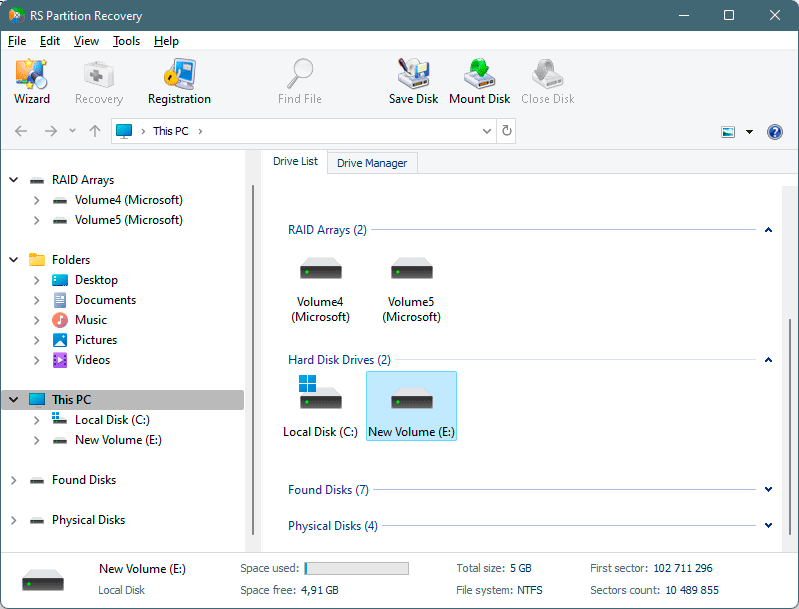
Paso 3. Elige el tipo de análisis.
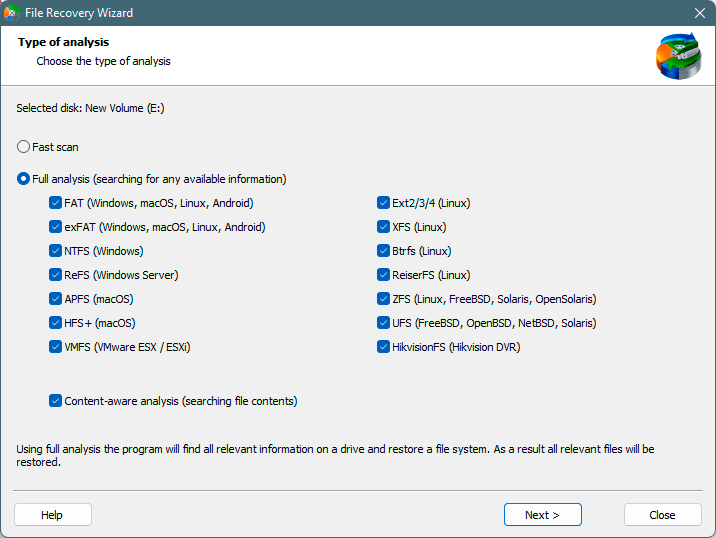
Escaneo rápido que debe usar en caso de que el archivo se haya perdido recientemente. El programa explorará el disco rápidamente y mostrará los archivos disponibles para recuperar.
La función Análisis completo le permite encontrar datos perdidos, después de formatear, cambiar el tamaño del disco o dañar la estructura del archivo (RAW).
Paso 4. Previsualiza y selecciona los archivos para recuperarlos.
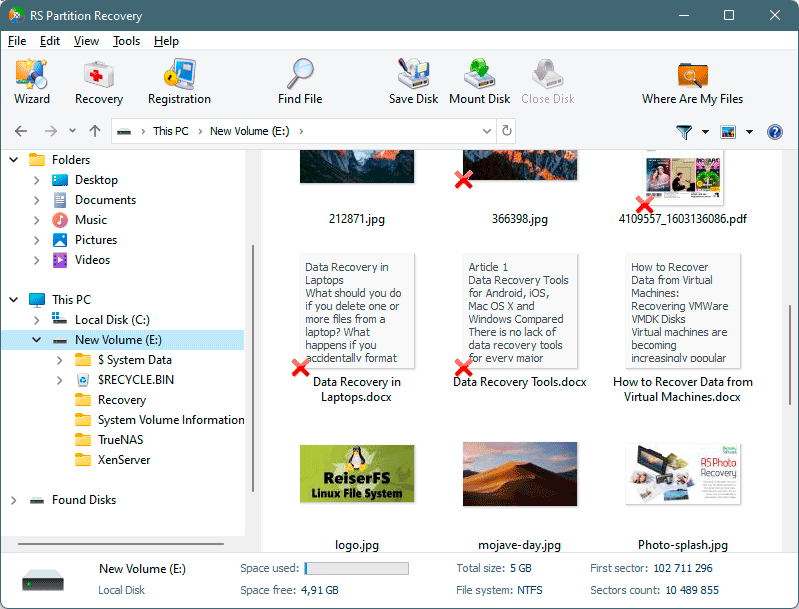
Paso 5. Agregue los archivos que desea guardar a la "Lista de restauración" o seleccione la partición completa y haga clic en Recuperación.
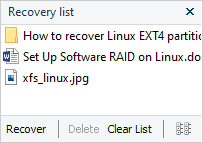
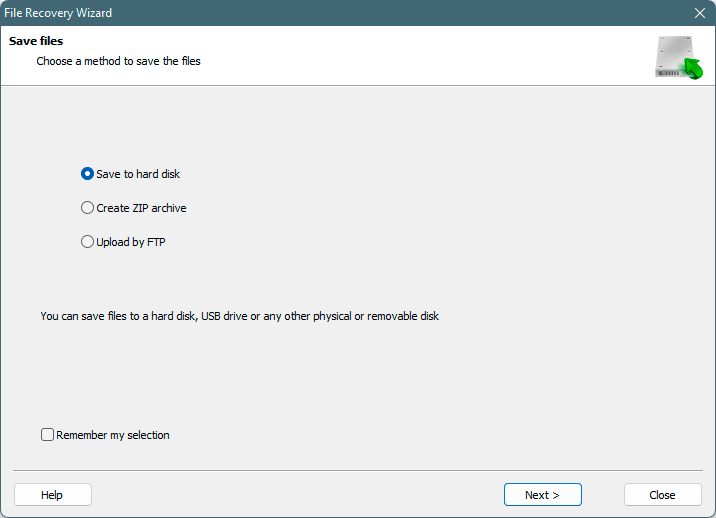
Cabe señalar que es mejor guardar el archivo recuperado en un disco duro externo o en una unidad flash USB.
Eso es todo. Recibirás tus datos recuperados en la ruta especificada.